随着WindowsXP系统的老旧,许多用户想要安装或重新安装XP系统时面临一个问题,那就是找不到适合的安装盘。然而,借助U盘,我们可以轻松地制作一个X...
2025-06-21 232 盘制作系统
随着技术的进步,现在很多电脑不再配备光驱,而使用U盘安装操作系统变得越来越普遍。本文将详细介绍如何利用U盘制作并安装最新版本的Windows10系统,让你轻松享受操作系统的升级和新功能带来的便利。无论是刚购买电脑还是需要重新安装系统,本文都将为你提供一步一步的指导。

1.确认系统要求
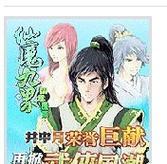
在开始制作U盘安装盘之前,确保你的计算机满足Windows10的最低系统要求,包括处理器、内存和硬盘空间等方面。
2.下载Windows10镜像文件
访问微软官方网站,下载最新的Windows10镜像文件,确保你选择了正确的版本和语言。

3.准备一个可靠的U盘
检查你要使用的U盘是否具备足够的容量,并备份其中的重要文件。确保U盘是可靠的,不会出现数据损坏的情况。
4.格式化U盘
在制作U盘安装盘之前,将U盘格式化为FAT32文件系统,以确保系统能够正确识别和安装。
5.下载并运行Windows10安装媒体创建工具
前往微软官方网站下载Windows10安装媒体创建工具,并运行它。该工具将帮助你创建一个可引导的U盘安装盘。
6.选择U盘为目标设备
在安装媒体创建工具中,选择U盘作为目标设备,并等待工具识别和准备U盘。
7.下载和验证Windows10系统镜像文件
在安装媒体创建工具中,选择下载和验证Windows10系统镜像文件。该工具将自动下载和验证镜像文件的完整性。
8.创建U盘安装盘
安装媒体创建工具将使用下载的镜像文件制作U盘安装盘。这个过程可能需要一些时间,请耐心等待。
9.设置BIOS启动顺序
在安装系统之前,你需要进入计算机的BIOS设置界面,并设置U盘为首选启动设备,以确保系统能够从U盘启动。
10.启动计算机并开始安装过程
重启计算机后,系统将从U盘启动,并进入Windows10安装界面。按照提示完成安装过程,包括选择语言、输入许可证密钥等。
11.分区和格式化硬盘
在安装过程中,你可以选择分区和格式化硬盘,以便为系统提供一个干净的安装环境。
12.等待安装过程完成
安装过程可能需要一些时间,取决于你的计算机性能和系统配置。请耐心等待,直到安装过程完成。
13.完成系统设置
安装完成后,系统将要求你进行一些基本设置,如设置用户名、密码和网络连接等。按照提示完成这些设置。
14.更新系统和驱动程序
安装完成后,及时更新系统和驱动程序,以确保你的计算机拥有最新的功能和修复了可能存在的问题。
15.检查系统稳定性
完成所有设置后,检查系统的稳定性和正常运行。如有需要,可以安装其他软件和配置个性化设置。
通过本文所述的步骤,你可以轻松地利用U盘制作并安装Windows10系统。这个过程相对简单,只需要耐心和一些基本的计算机操作知识。享受最新的Windows10系统带来的便利和功能吧!
标签: 盘制作系统
相关文章
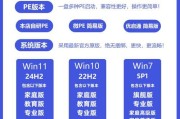
随着WindowsXP系统的老旧,许多用户想要安装或重新安装XP系统时面临一个问题,那就是找不到适合的安装盘。然而,借助U盘,我们可以轻松地制作一个X...
2025-06-21 232 盘制作系统

随着Windows10操作系统的普及,很多用户都希望能够将自己的电脑升级为最新的Win10系统。然而,很多用户在安装过程中遇到了各种问题,比如安装过程...
2025-01-12 290 盘制作系统
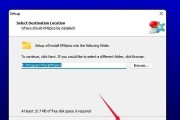
在面对电脑故障、系统崩溃或者数据丢失的情况下,使用PE(PreinstallationEnvironment)系统能够帮助我们快速诊断和修复问题。本文...
2024-11-15 244 盘制作系统

在台式电脑上安装Windows7系统时,我们可以使用U盘来制作安装盘,以方便快捷地完成安装过程。本文将为您提供详细的教程,告诉您如何使用U盘制作Win...
2024-11-08 290 盘制作系统

随着WindowsXP操作系统的逐渐退出市场,许多用户仍然对这个经典的操作系统情有独钟。然而,由于XP安装光盘的稀缺性和光驱的逐渐淘汰,使用U盘制作X...
2024-09-12 318 盘制作系统

随着技术的不断发展,以U盘制作系统已成为一种快捷、方便的方式,本文将详细介绍如何使用U盘制作系统,帮助读者轻松学习。 文章目录: 1.准备工作...
2024-07-22 284 盘制作系统
最新评论